搜尋雲端並載入範例 Autodesk 族群。
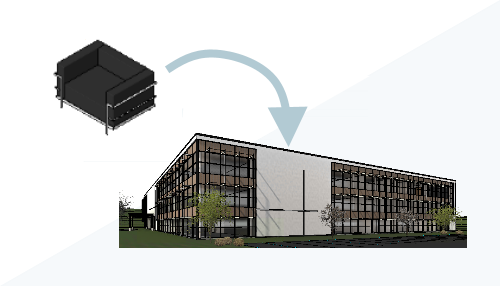
什麼是載入 Autodesk 族群?
「載入 Autodesk 族群」是在 Revit 2021 中以技術預覽方式引入的工具。此工具會開啟專用的內容瀏覽器,讓您搜尋所有語言及區域的 Autodesk 範例內容。找到要尋找的內容後,即可將其從瀏覽器直接載入到模型中。
為什麼要使用衍生式設計?
「載入 Autodesk 族群」可讓您在模型中使用範例內容,無需在本端或辦公室網路上安裝內容資源庫。另一個優點是,您可以存取提供給其他語言和區域之客戶的範例內容,無需安裝這些內容套件。Autodesk 可隨時透過瀏覽器更新提供的內容。您可以確定載入的是最新的內容。
在何處找到工具?
您可以從功能區的「插入」頁籤存取工具。按一下「載入 Autodesk 族群」時,會開啟一個獨立的瀏覽器。使用此瀏覽器可搜尋內容,然後將其載入到專案中。從「載入 Autodesk 族群」瀏覽器載入的族群是一次載入一個。每個族群載入後,瀏覽器必須處於開啟狀態。您必須登入您的 Autodesk Account,才能存取「載入 Autodesk 族群」瀏覽器。
如何搜尋並載入族群?
套用篩選、搜尋或結合不同方法,以尋找特定族群。
篩選/瀏覽
在族群瀏覽器視窗的左側設定篩選。在頂端選取品類  ,項目視窗中只會顯示該品類中的元素。例如,您可以選取「機械設備」品類。在「機械設備」品類中,有許多項目排序並分為幾個群組:消防、機械和衛工
,項目視窗中只會顯示該品類中的元素。例如,您可以選取「機械設備」品類。在「機械設備」品類中,有許多項目排序並分為幾個群組:消防、機械和衛工  。群組會進一步排序並分為子群組。篩選的「瀏覽」區段可讓您使用群組和子群組細分篩選。選取標頭,顯示的項目數就會細化
。群組會進一步排序並分為子群組。篩選的「瀏覽」區段可讓您使用群組和子群組細分篩選。選取標頭,顯示的項目數就會細化  。按一下樹中的標題可導覽回整份清單。
。按一下樹中的標題可導覽回整份清單。
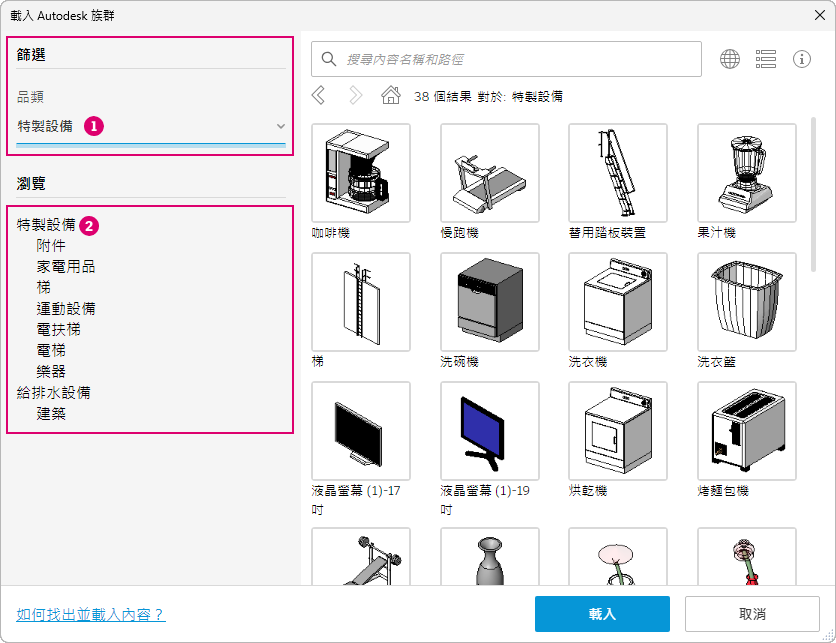 |
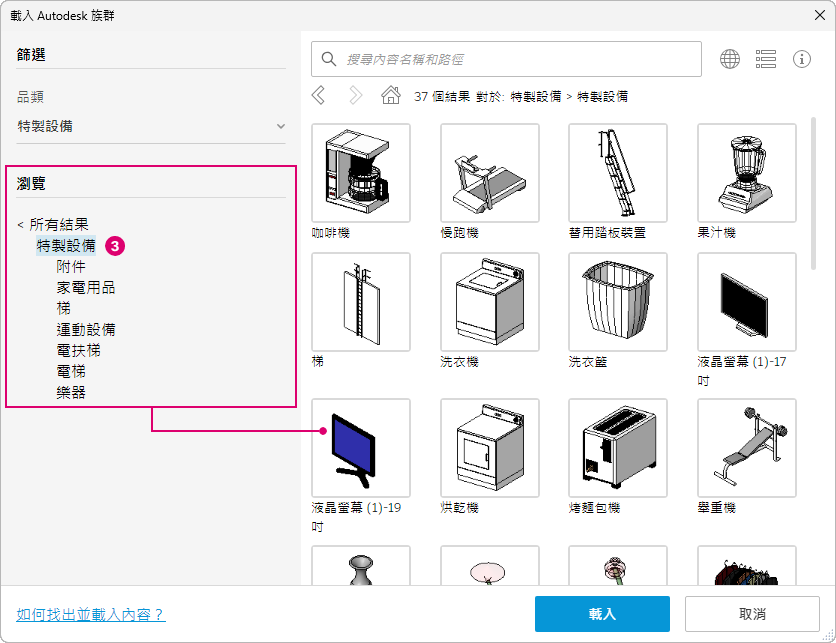 |
群組、子群組和品類的篩選可按您想要的順序套用。您可以點選群組,然後套用品類篩選,而不是先點選品類。例如,您可以先選擇「標註」群組,然後使用品類篩選,藉由設定品類篩選來尋找門標籤。
搜尋
您可以利用族群瀏覽器視窗頂端的搜尋列  搜尋目前顯示的項目。搜尋工具會同時搜尋族群的名稱以及檔案所在的資料夾路徑。如果在其中一個位置找到搜尋詞彙,該項目就會列在瀏覽器中。
搜尋目前顯示的項目。搜尋工具會同時搜尋族群的名稱以及檔案所在的資料夾路徑。如果在其中一個位置找到搜尋詞彙,該項目就會列在瀏覽器中。
請務必記住,搜尋工具只對目前顯示在瀏覽器中的項目運作。將搜尋與篩選工具結合,可尋找特定族群。例如,如果不套用篩選,搜尋「椅子」會列出幾個椅子族群。還有一個詳圖項目,椅子扶手輪廓。在進行搜尋之前,如果在「瀏覽」下選取詳圖項目群組作為篩選,則搜尋結果中只會顯示椅子扶手詳圖項目  。
。
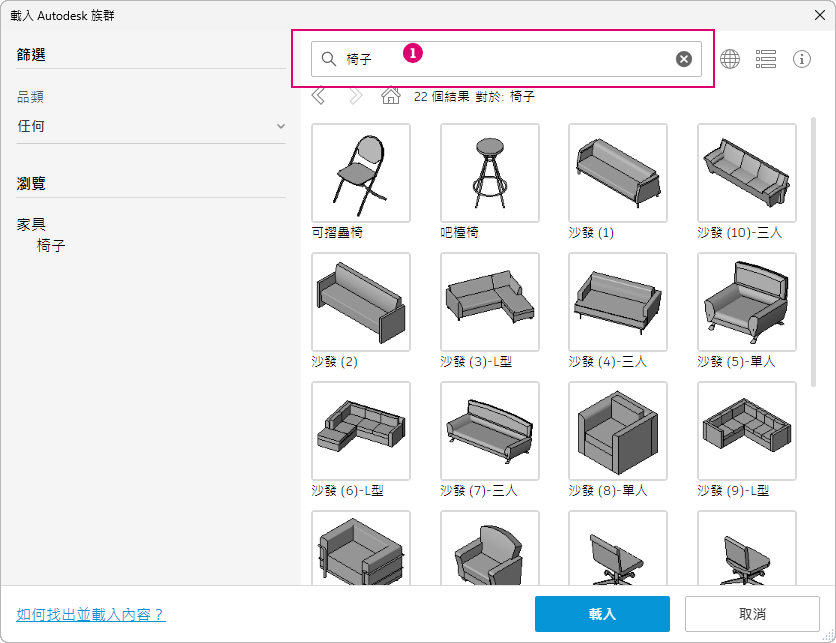 |
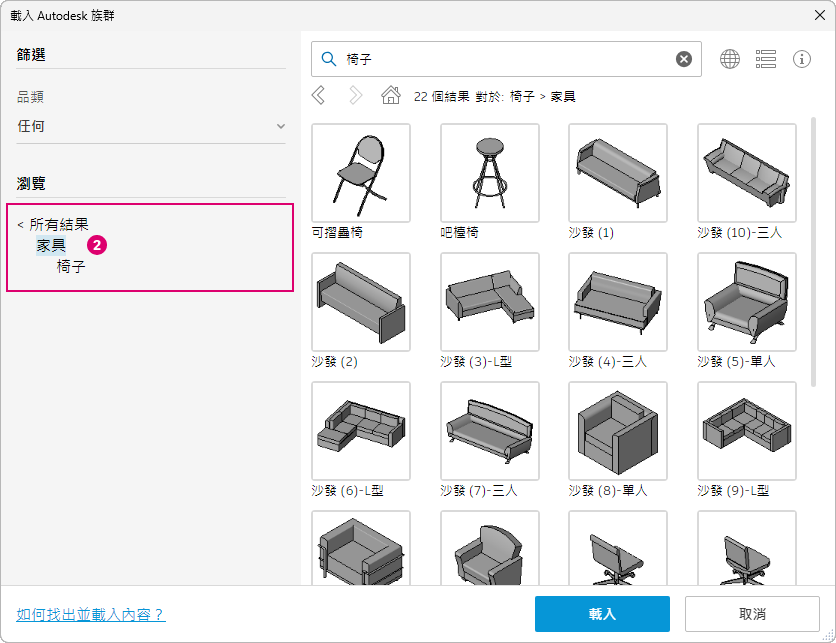 |
搜尋列右側有兩個圖示。
- 地球圖示 -
 變更目前顯示於族群瀏覽器中之內容的語言和區域。當語言和區域變更時,必須以選取的語言執行篩選和搜尋。
變更目前顯示於族群瀏覽器中之內容的語言和區域。當語言和區域變更時,必須以選取的語言執行篩選和搜尋。
- 清單/網格切換 - 變更族群瀏覽器中項目的顯示為網格視圖
 或清單視圖
或清單視圖  。
。
搜尋列下的控制項可讓您在先前的搜尋或篩選設定中,向後和向前移動。房子圖示會清除所有篩選值和搜尋值。
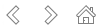
載入族群
找到族群後,若要載入到專案中,請在族群瀏覽器中選取該族群,然後按一下位於視窗底部的「載入」。選取的族群會載入到作用中的 Revit 模型,且瀏覽器會關閉。若要載入其他族群,請重複此程序。